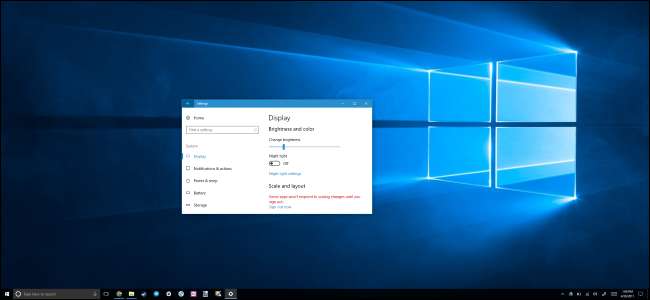
Las pantallas de alta densidad de píxeles ahora son comunes en las nuevas PC con Windows, al igual que en los teléfonos inteligentes, tabletas y Mac. Pero tenga cuidado con lo que desea: muchas aplicaciones de escritorio todavía tienen problemas en pantallas de alta resolución.
Windows ha ofrecido soporte para escalar DPI durante mucho tiempo, pero muchas aplicaciones de escritorio de Windows nunca lo aprovecharon. Microsoft está trabajando en el problema, sin embargo, al igual que muchos desarrolladores de aplicaciones. Mientras tanto, aquí hay algunas configuraciones que puede cambiar para que las aplicaciones se vean mejor.
Actualice a Windows 10
RELACIONADO: Todas las formas en las que aún puede actualizar a Windows 10 gratis
Windows 7 sigue funcionando perfectamente para muchas cosas, pero no en pantallas de alta resolución. Windows 7 nunca se diseñó para estas pantallas de súper alta resolución y usarlas con Windows 7 será una lucha. Microsoft mejoró drásticamente el soporte de alto DPI con Windows 8, y Windows 10 es aún mejor. Microsoft tampoco se ha detenido desde el lanzamiento de Windows 10. Actualizaciones como Actualización para creadores de Windows 10 continuar agregando mejoras en el escalado de alto DPI .
Si está intentando utilizar una pantalla de alto DPI con Windows 7, le recomendamos que actualice a Windows 10. Aún quedan formas de actualizar a Windows 10 gratis , si es elegible.
Ajustar la configuración de escala de la pantalla
Si su computadora portátil, convertible o tableta viene con una pantalla de alta densidad, Windows 10 elegirá automáticamente una configuración de escala de pantalla adecuada para ella. Sin embargo, es posible que desee ajustar esta configuración usted mismo para que los elementos parezcan más grandes y más legibles, o que los elementos parezcan más pequeños para que tenga más espacio en la pantalla.
Para cambiar esta configuración en Windows 10, diríjase a Configuración> Sistema> Pantalla. Cambie la opción en "Escala y diseño" a su configuración preferida. Si tiene varias pantallas conectadas a su PC, puede seleccionarlas en la parte superior de esta página y configurar niveles de escala independientes para cada una. La configuración ideal dependerá de la pantalla y los ojos, así que no dude en experimentar. También puede hacer clic en "Escala personalizada" y establecer un valor de porcentaje personalizado entre 100% y 500% desde aquí, pero Microsoft recomienda que elija una de las opciones predeterminadas en la lista para obtener la máxima compatibilidad con las aplicaciones.
RELACIONADO: Cómo corregir el error "El factor de escala personalizado está configurado" en Windows
NOTA: si tiene problemas para ajustar esta configuración, es posible que desee mira este artículo : Es posible que algún software esté interfiriendo con la configuración de escala de Windows.
Tu cambio ocurrirá instantáneamente. Sin embargo, algunos programas más antiguos no notarán el cambio hasta que cierre la sesión de Windows y vuelva a iniciarla.
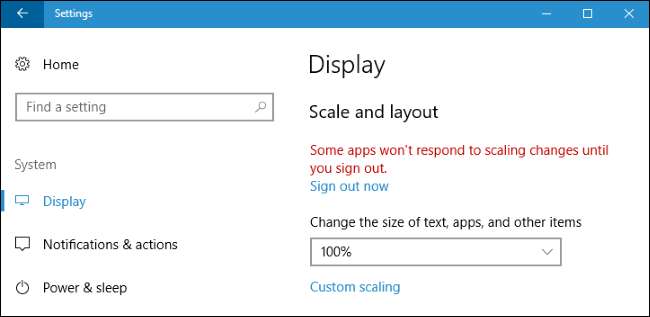
Anular la escala de PPP del sistema para una aplicación con fuentes borrosas
Algunas aplicaciones de escritorio de terceros tendrán fuentes borrosas y se verán mal cuando habilite la escala de DPI. Esto se debe a que Windows simplemente los está expandiendo para que parezcan más grandes, es como si hiciera zoom en una imagen. La imagen parecería más grande y legible, pero más borrosa.
En teoría, esto se aplica solo a las aplicaciones "más antiguas" que no son conscientes del escalado de PPP. En la práctica, este problema todavía se aplica a muchas aplicaciones de escritorio comunes, incluido Steam.
Para solucionar este problema, puede ajustar la configuración de escala de DPI para una aplicación individual que no esté funcionando bien. Para hacerlo, haga clic con el botón derecho en el acceso directo de la aplicación de escritorio y seleccione Propiedades. Si la aplicación está en la barra de tareas, haga clic con el botón derecho en el icono de la barra de tareas, haga clic con el botón derecho en el nombre de la aplicación y seleccione Propiedades.
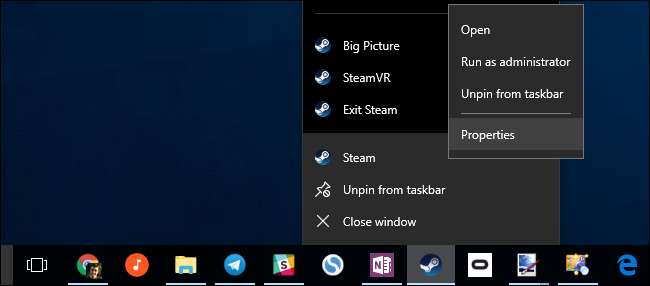
Haga clic en la pestaña "Compatibilidad" y marque la opción "Anular el comportamiento de escala de DPI alto".
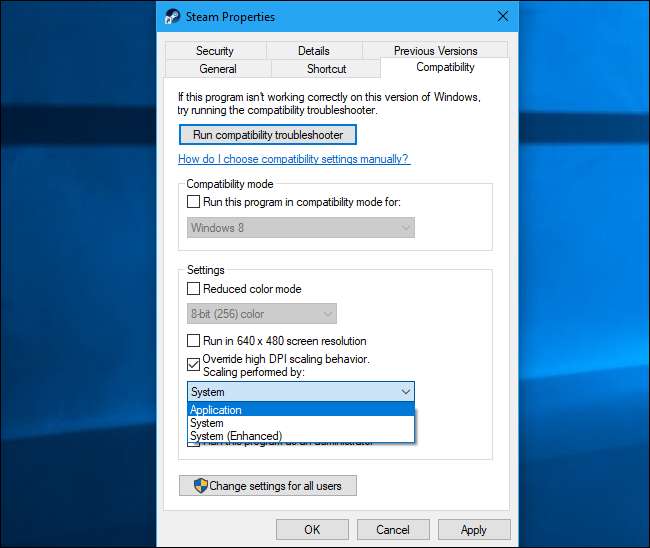
También deberá elegir una de las tres opciones de escalado de PPP alto del menú desplegable. Esto es lo que hacen:
- Solicitud : Windows dejará la aplicación en paz. Esto deshabilitará la escala de DPI para la aplicación por completo, y aparecerá pequeña, pero no borrosa. Esta opción se conocía anteriormente como "Desactivar la escala de visualización en configuraciones de DPI altas", y hace lo mismo.
- Sistema : Windows utilizará su comportamiento normal. Las aplicaciones que no respetan la configuración de PPP del sistema se "estirarán el mapa de bits" para que parezcan más grandes, de modo que sean más fáciles de leer, pero a menudo aparecerán borrosas. Este es el comportamiento predeterminado.
- Sistema (mejorado) : Windows escalará las aplicaciones de una manera más inteligente. Esta opción dará como resultado texto nítido y algunos otros elementos en aplicaciones que normalmente aparecerían borrosos con la escala normal del sistema. En Creators Update, esto solo funciona con aplicaciones basadas en GDI. Esta nueva característica es la razón Administrador de dispositivos y otras herramientas del sistema finalmente no tienen texto borroso en Creators Update.
Después de elegir su opción preferida, haga clic en "Aceptar". Deberá cerrar la aplicación si se está ejecutando e iniciarla una vez más para que los cambios surtan efecto.
Si no está seguro de qué opción desea usar, por ejemplo, si no está seguro de si el desarrollador usó GDI (la interfaz de dispositivo gráfico de Windows) para una aplicación de escritorio, no dude en probar varias configuraciones. Cierre el programa y vuelva a abrirlo después de cambiar la configuración para ver qué funciona mejor para esa aplicación.
Por ejemplo, para Steam, el escalado "Sistema (mejorado)" no funciona correctamente. Steam aparecerá borroso incluso si selecciona esta opción. Deberá elegir entre la escala de "Aplicación" que hace que Steam parezca nítido pero pequeño, o la escala predeterminada de "Sistema" que hace que Steam parezca grande pero borroso.
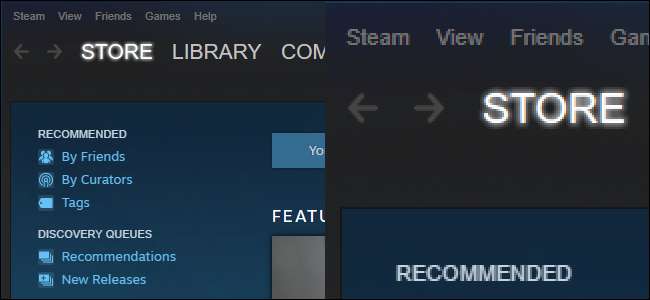
Las nuevas aplicaciones universales de Windows 10, disponibles en la Tienda Windows, se adaptan muy bien a pantallas más grandes de alta resolución. Pero pocos desarrolladores han adoptado la plataforma de aplicaciones de Microsoft, y Microsoft todavía está luchando para arrastrar todas esas aplicaciones de escritorio antiguas, incluidas muchas aplicaciones de escritorio integradas en Windows, hacia el futuro. Esto debería continuar mejorando con el tiempo a medida que los desarrolladores actualicen sus aplicaciones y Microsoft mejore el soporte de alto DPI para aplicaciones de escritorio en Windows.







